Näin varmistat, että yleisösi näkee pääavainsanan tai avainsanailmauksen PowerPoint - esityksessäsi .

Kappaleen korostaminen PowerPointissa on melko yksinkertaista. Mutta oletko koskaan halunnut korostaa vain yhtä sanaa tai lausetta? Tämä on hieman monimutkaista, koska PowerPointin animaatiotyökalut eivät anna sinulle tätä vaihtoehtoa. Sinulla on kuitenkin helppo ratkaisu käsitellä kappaleen avainelementtejä diassa.
PowerPointissa on useita työkaluja, joiden avulla voit korostaa tekstilohkoa, mukaan lukien alleviivaukset, kirjasinten väritys, lihavointi jne. Jos olet joskus käyttänyt tehostepaneelia PowerPointissa, tiedät luultavasti, että yksi niistä, animaatioissa on se, että niitä ei voi lisätä yhteen sanaan tai lauseeseen suuremmassa tekstilohkossa.
Jos esimerkiksi kirjoitat tekstilohkoon "Nopea ruskea kettu hyppää laiskan koiran yli", mutta haluat vain korostaa sanaa "hyppää" lihavoituna, et voi tehdä sitä, koska PowerPointin vastaava työkalu tulostaa koko tekstin lihavoituna. tuomita.
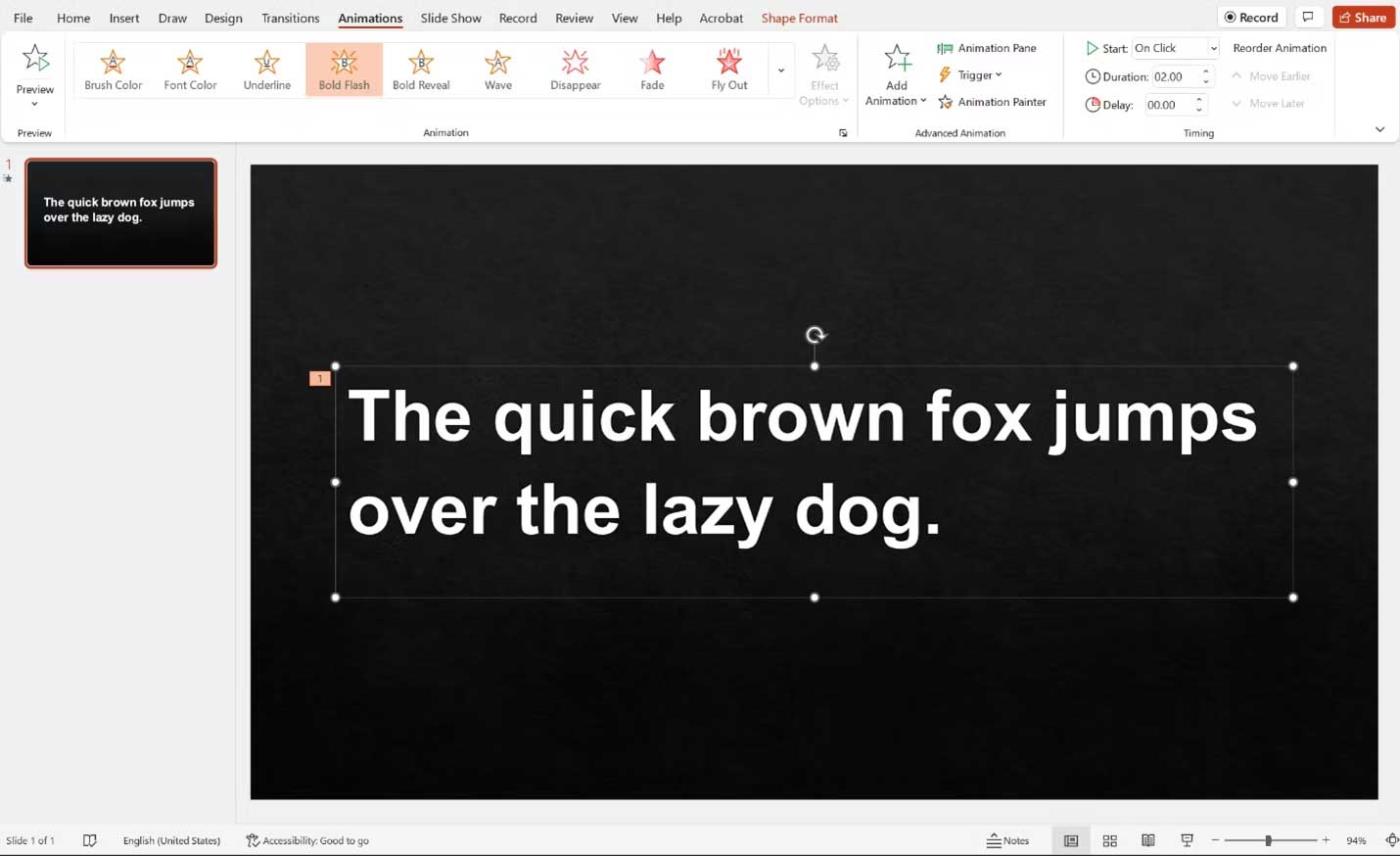
Kuinka korostaa sanaa PowerPoint-esityksessä
Rivitä teksti
Luo ensin dia tavalliseen tapaan, lisää kaikki teksti ja kuvat. Valitse sitten tekstiruutu, joka sisältää korostettavat avainsanat ja lauseet, ja kopioi tekstiruutu.
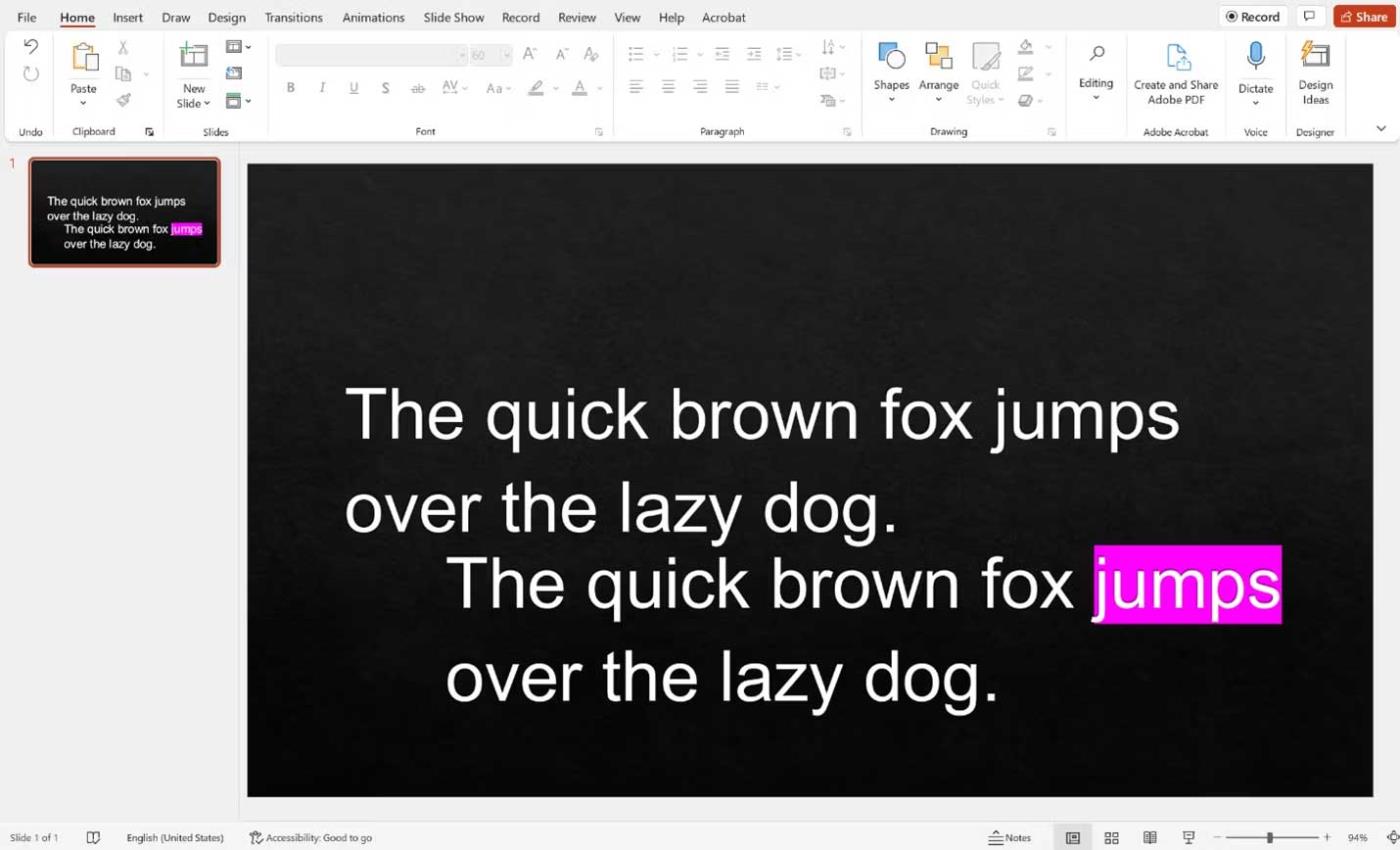
Tästä eteenpäin sinulla on kaksi tapaa korostaa tekstiä. Korosta ensimmäisessä vaihtoehdossa avainsanaa tai lausetta kopioidussa tekstiruudussa ja järjestä se sitten täsmälleen alkuperäisen tekstiruudun tapaan.
Artikkelissa käytetään edellistä esimerkkiä. Sinulla on 2 tekstiruutua, joissa on lause "Nopea ruskea kettu hyppää laiskan koiran yli", mutta toisessa tekstiruudussa korostetaan sana "hyppy".
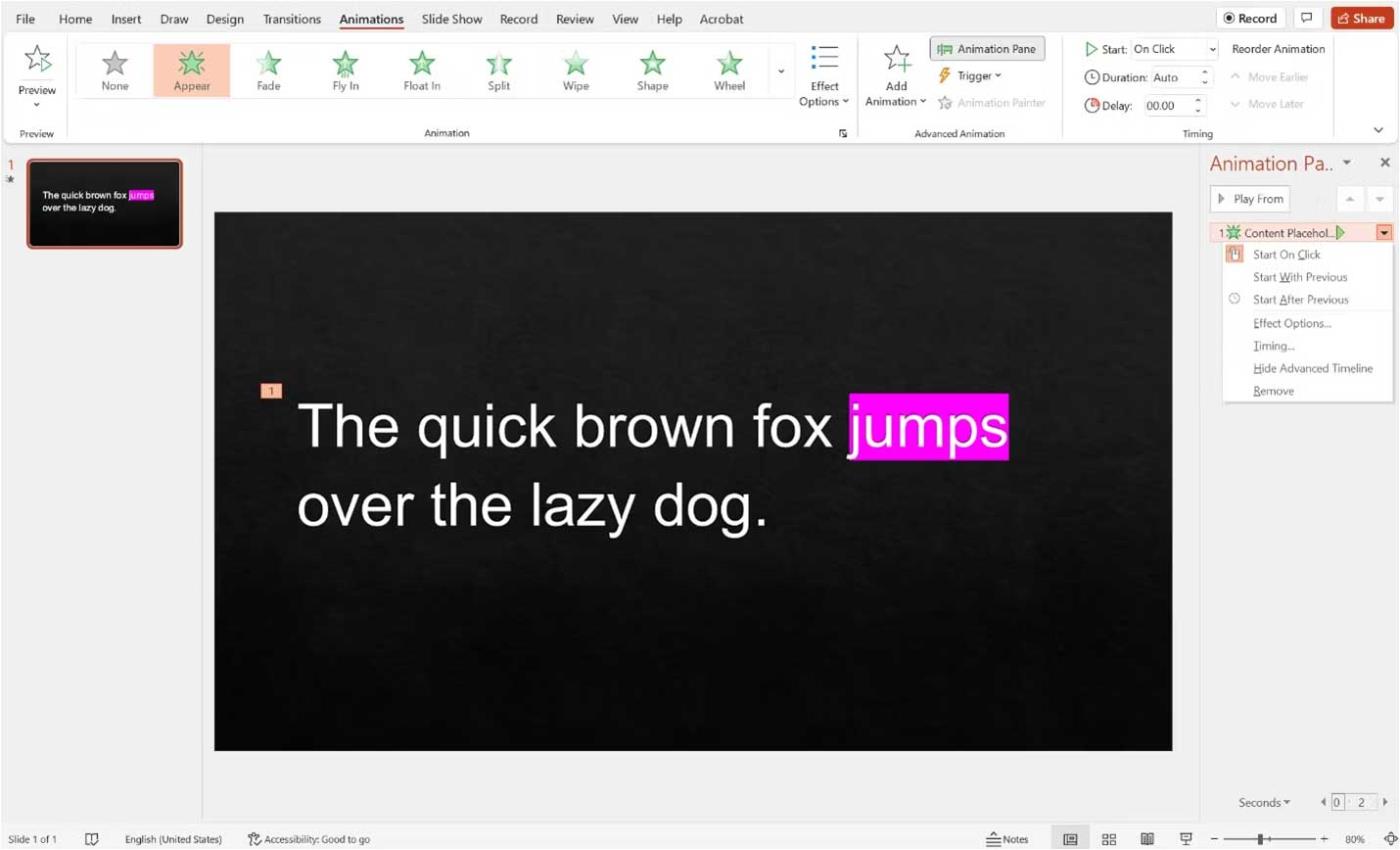
Kun olet järjestänyt tekstilaatikot, valitse korostustekstiruutu (pitäisi olla yläreunassa) ja lisää ulkoasutehoste. Siirry sitten PowerPointin Animaatio-paneeliin , napsauta tehosteen vieressä olevaa alanuolta ja varmista, että Aloita napsauttamalla on valittuna .
Nyt kun esität, korostettu teksti tulee näkyviin, kun napsautat.
Saa teksti katoamaan
Tässä on vaihtoehto, jos et voi tehdä sitä yllä olevalla tavalla.
Luo kaksi tekstiruutua yllä olevien ohjeiden mukaisesti, mutta älä aseta niitä riviin. Ota sen sijaan ensimmäinen tekstiruutu ja lisää katoava vaikutus. Lisää seuraavaksi ulkoasun animaatio toiseen tekstiruutuun.
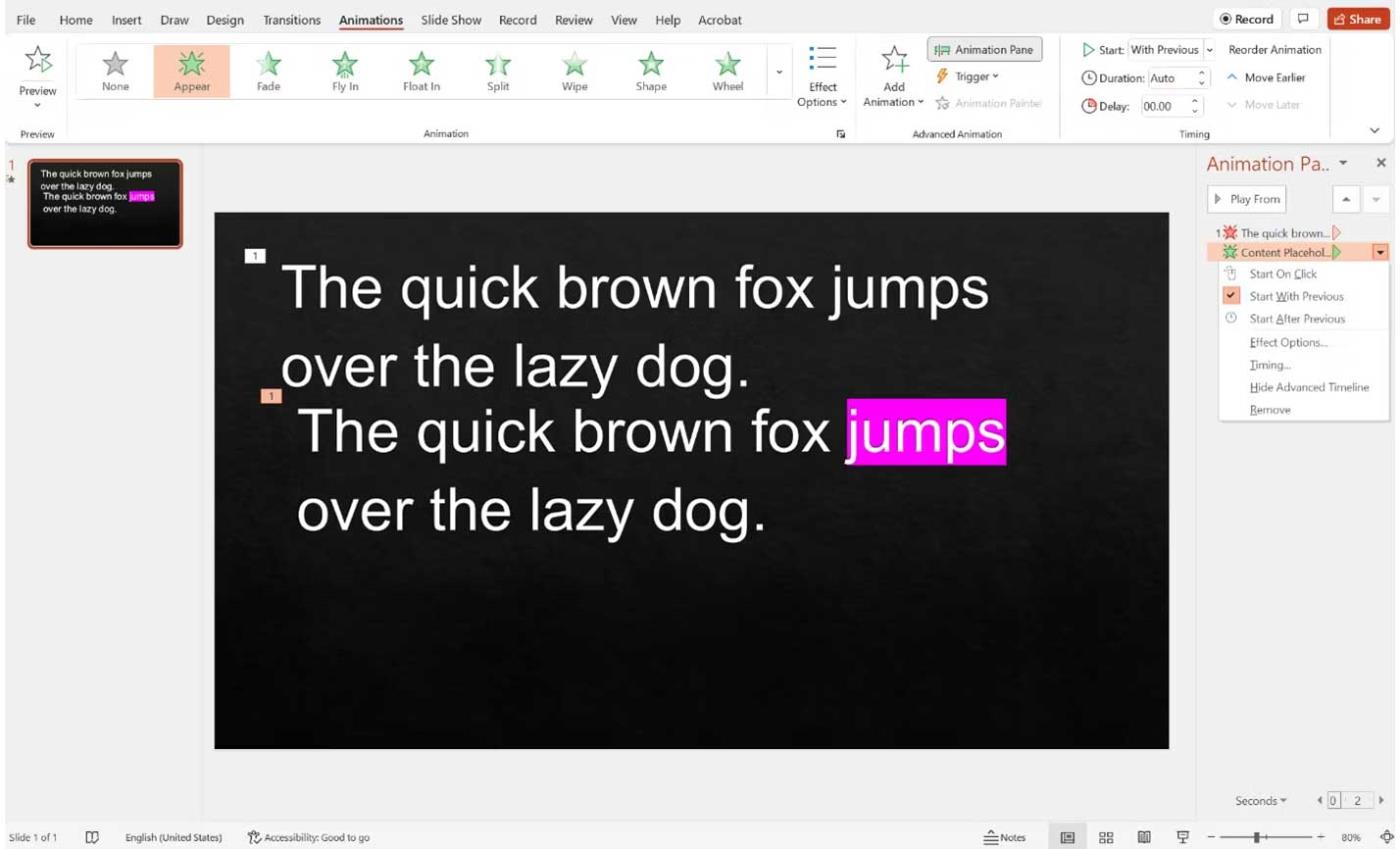
Kun olet lisännyt molemmat tehosteet, siirry Animaatio-paneeliin.
Jos haluat nähdä katoavan tehosteen (jonka vieressä on punainen tähti), napsauta katoavaa tehostetta, napsauta sitten alanuolta ja valitse aloita napsauttamalla . Saat ulkoasutehosteen (sen vieressä vihreä tähti) napsauttamalla ulkoasutehostetta, sitten alanuolta ja valitsemalla Aloita edellisestä .
Kun dia tulee esitykseen, korostamaton teksti tulee näkyviin. Kun napsautat, korostettu teksti tulee näkyviin samaan aikaan, jäljellä oleva teksti katoaa, jolloin näyttää siltä, että korostat vain osaa ensimmäisestä kappaleesta.
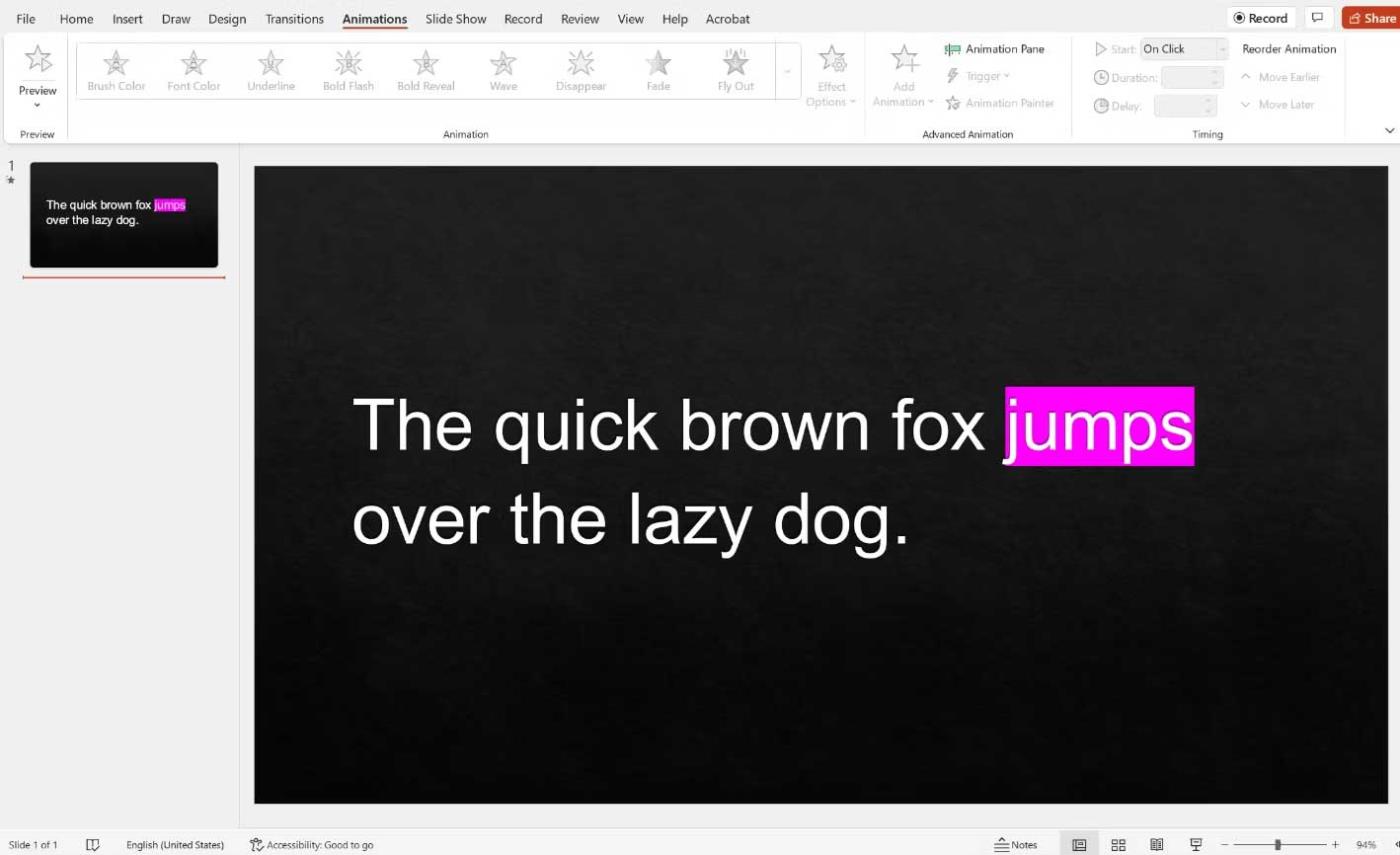
Toisin sanoen, ensimmäisen tekstilohkon katoamisen ja toisen tekstilaatikon ilmestymisen välillä ei ole sotkuista siirtymää.
Yllä kerrotaan, kuinka voit korostaa informaatiota suuremmassa kappaleessa, kun teet PowerPoint-esitystä . Tämä korostaa tehokkaan puheen pääideoita ja auttaa yleisöä ymmärtämään sisältöä paremmin.
Toivottavasti artikkeli on hyödyllinen sinulle.
![Xbox 360 -emulaattorit Windows PC:lle asennetaan vuonna 2022 – [10 PARHAAT POINTA] Xbox 360 -emulaattorit Windows PC:lle asennetaan vuonna 2022 – [10 PARHAAT POINTA]](https://img2.luckytemplates.com/resources1/images2/image-9170-0408151140240.png)

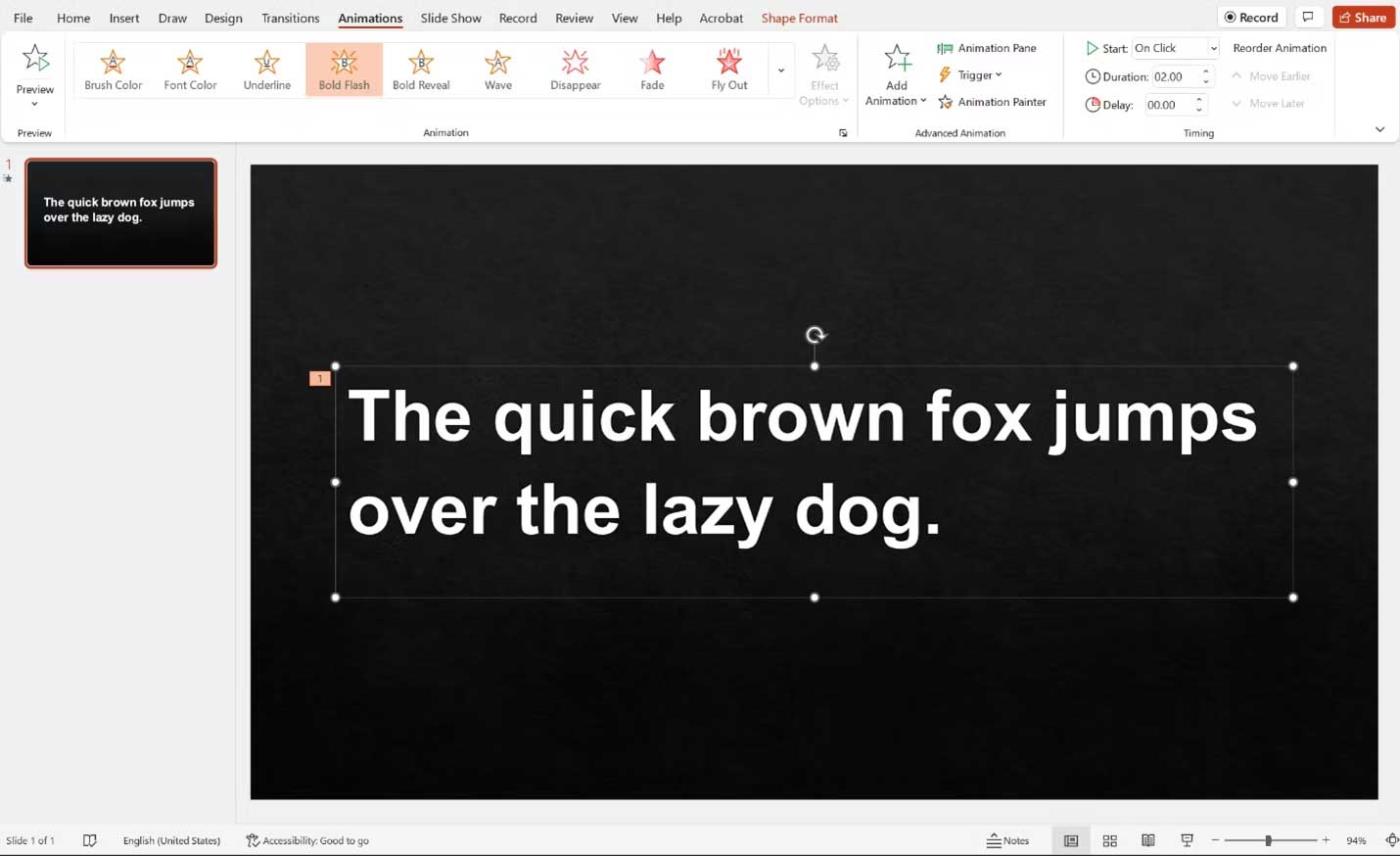
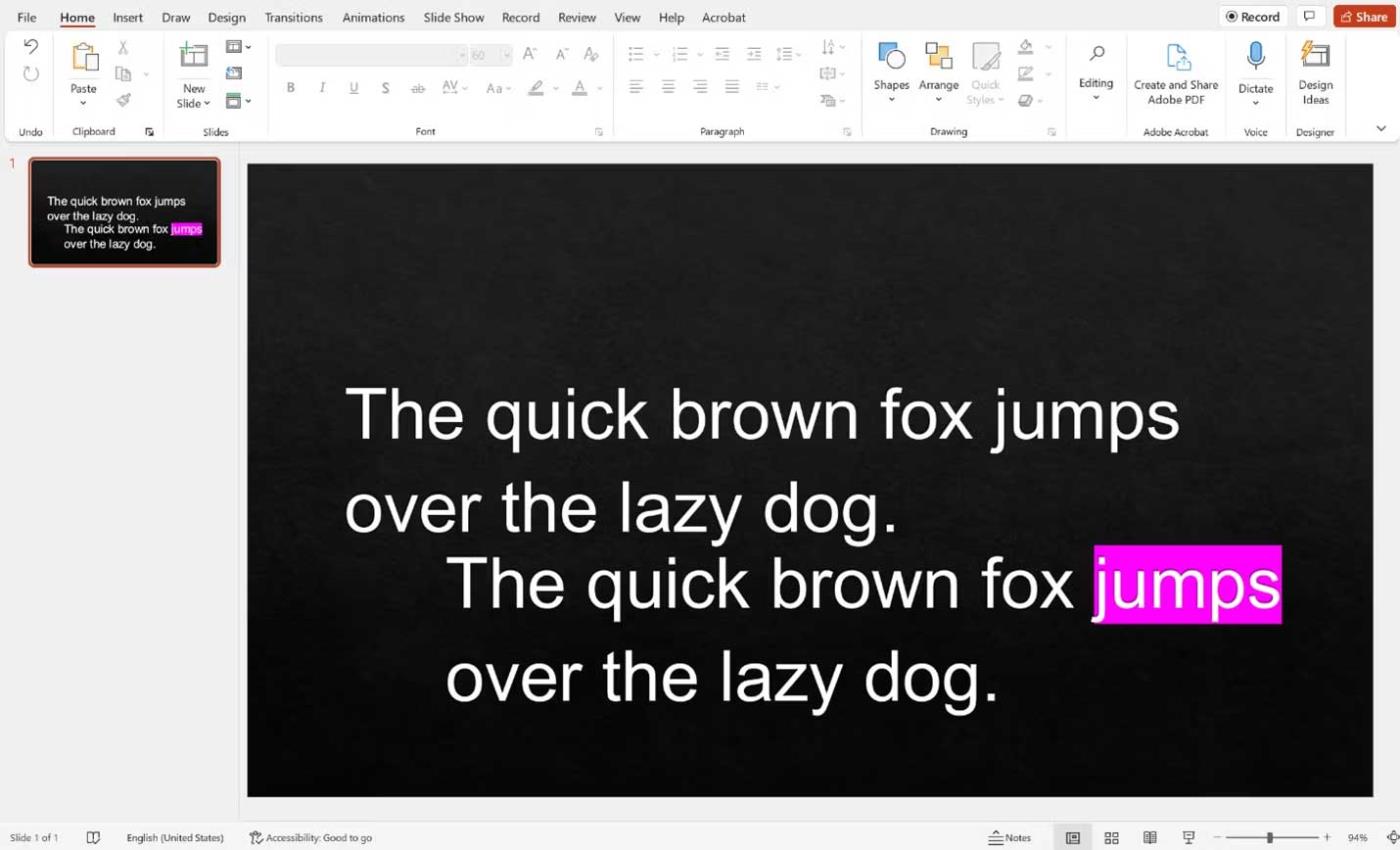
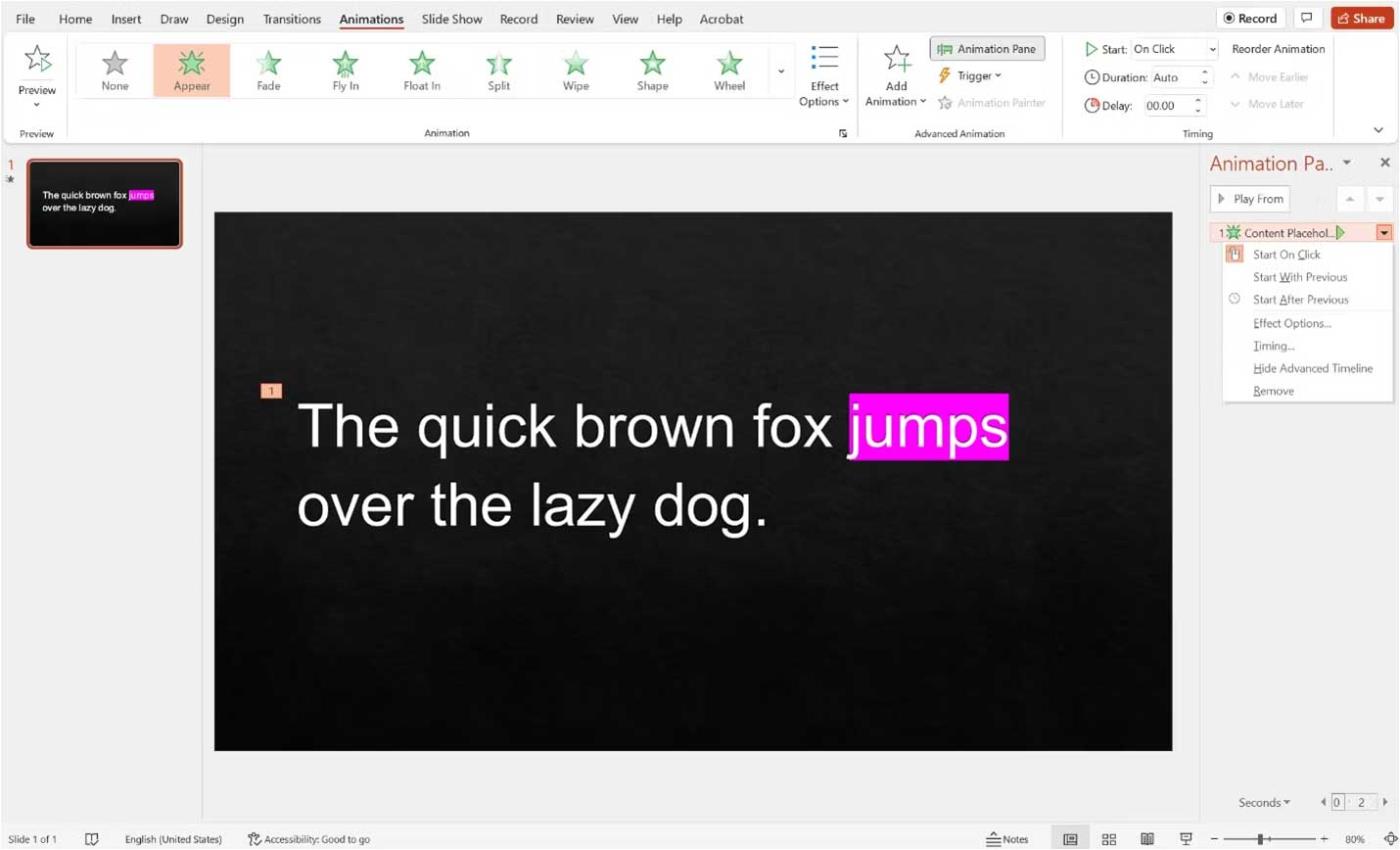
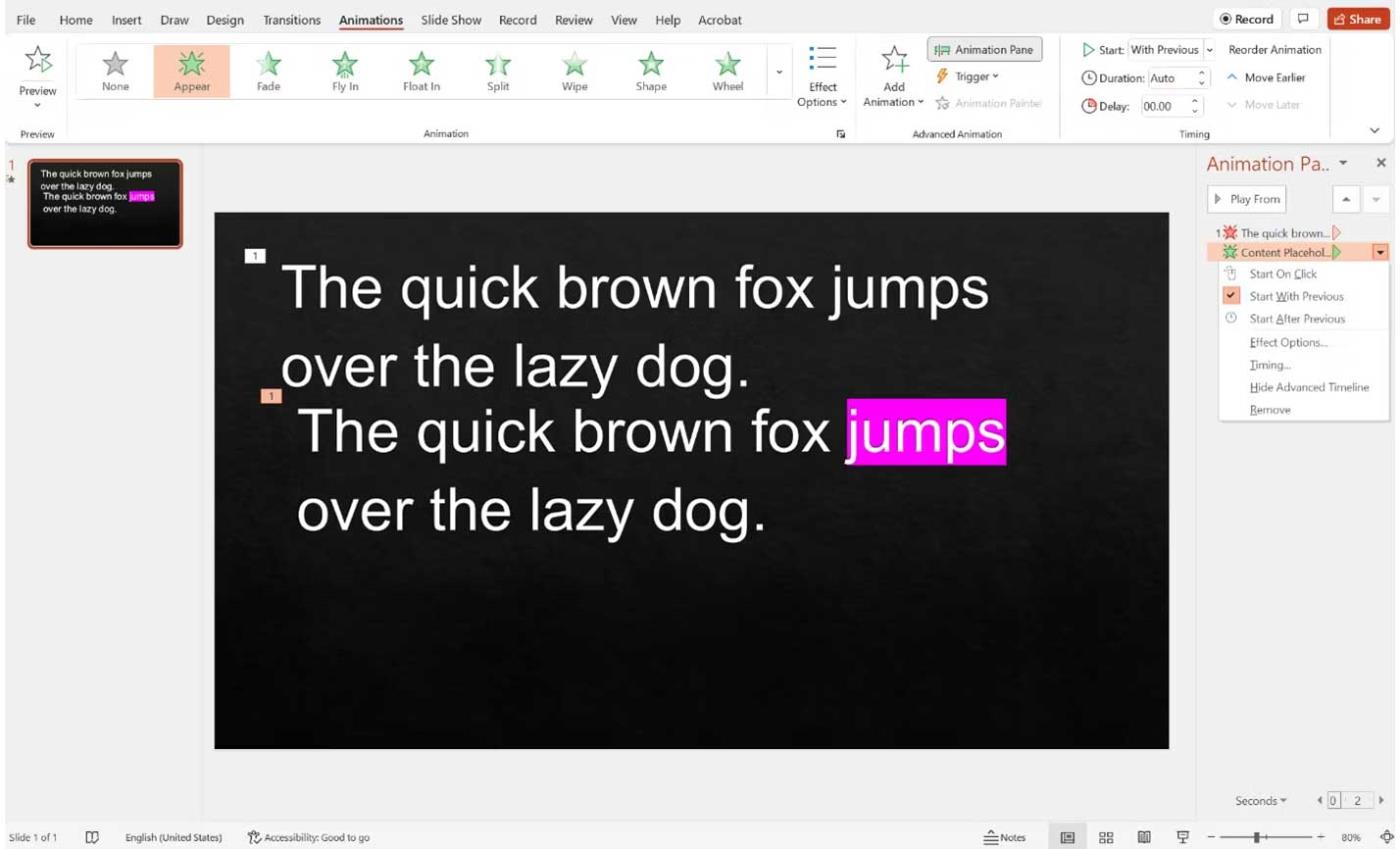
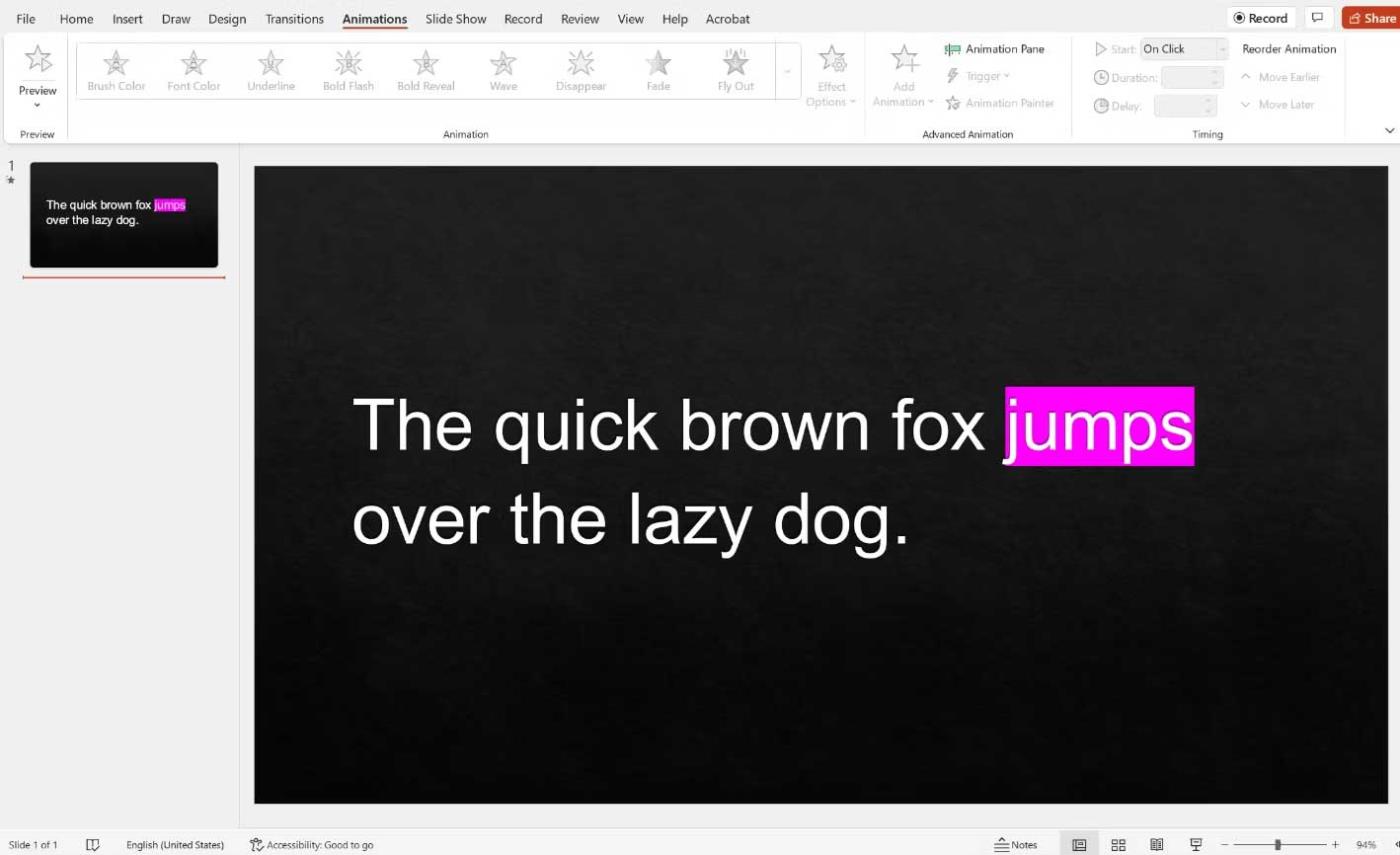
![[100 % ratkaistu] Kuinka korjata Error Printing -viesti Windows 10:ssä? [100 % ratkaistu] Kuinka korjata Error Printing -viesti Windows 10:ssä?](https://img2.luckytemplates.com/resources1/images2/image-9322-0408150406327.png)




![KORJAATTU: Tulostin on virhetilassa [HP, Canon, Epson, Zebra & Brother] KORJAATTU: Tulostin on virhetilassa [HP, Canon, Epson, Zebra & Brother]](https://img2.luckytemplates.com/resources1/images2/image-1874-0408150757336.png)

![Kuinka korjata Xbox-sovellus, joka ei avaudu Windows 10:ssä [PIKAOPAS] Kuinka korjata Xbox-sovellus, joka ei avaudu Windows 10:ssä [PIKAOPAS]](https://img2.luckytemplates.com/resources1/images2/image-7896-0408150400865.png)
